双击背部截屏是一款非常实用的快捷启动工具,利用手机的灵敏度通过背部敲击的方式进行截屏,帮助用户节省更多的操作时间,用户能够在熄屏的状态下进行快速的启动应用,并且截屏敲击起来非常的方便,能够通过各种手势来进行智能化的操作,省时又省力,设置起来非常的轻松,保证用户能够在短时间就能够掌握操作技巧。
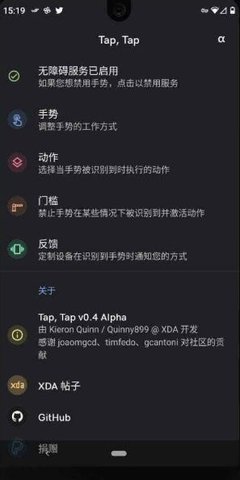
双击背部截屏taptap如何添加手势设置
1、可以借助双击背部的手势(带手机壳也能操作)来快捷启动应用、控制设备、截图等,使用之前,需要为其开启“无障碍”的权限,点击更多已下载的服务进入,选择taptap进行开启。
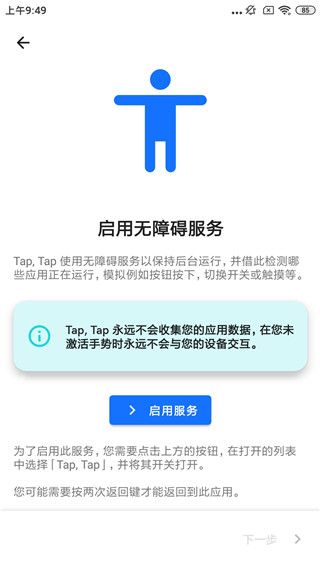
2、这里建议双击背部 的次要服务也赋予“无障碍”权限,开启之后退出软件重新进入
3、由于即将解锁的是“背部”手势,所以一定要先设置好一些必要条件
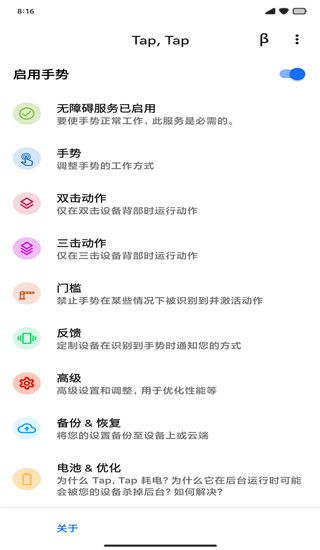
4、可以设置手势的灵敏度,可以设置“门槛”让手势在某种条件下不予触发
5、如果你想让它常驻后台的话,我们还可以设置“禁用电池优化”这样就能避免系统杀后台了
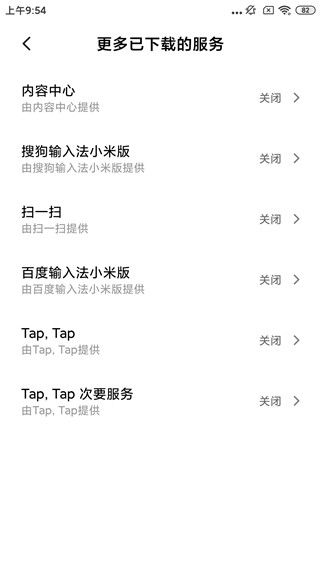
6、设置完手势条件之后,就可以进行背部手势的添加。
双击背部截屏taptap使用方法
1、启动:可以打开应用、快捷方式、语音助手、相机
2、工具:触达和手电筒,触达笔者试用了一下,有点像是原生Android的单手模式
3、动作:这一部分比较多,包含截屏、展开通知栏、分屏、媒体控制等
4、高级:顾名思义,通过Tasker实现一些更为复杂的功能
tap tap双击背部截屏app怎么用?
1、可以借助双击背部的手势(带手机壳也能操作)来快捷启动应用、控制设备、截图等,使用双击背部tap tap安卓版之前,我们需要为其开启“无障碍”的权限,点击更多已下载的服务进入,选择tap tap进行开启。
2、这里建议双击背部 的次要服务也赋予“无障碍”权限,开启之后退出软件重新进入。
3、由于我们即将解锁的是“背部”手势,所以一定要先设置好一些必要条件。
4、可以设置手势的灵敏度,可以设置“门槛”让手势在某种条件下不予触发。
5、如果你想让它常驻后台的话,我们还可以设置“禁用电池优化”这样就能避免系统杀后台了。
6、设置完手势条件之后,我们就可以进行背部手势的添加。
7、点击“添加动作”之后,可以看到我们能够添加的指令非常多,我们可以设置双击背部开启手电筒、开启语言助手、截图、以及各种滑动方向等。
8、这里我就添加一个“上滑”动作,我们看小说,看短视频经常需要用到上滑动作,设置背击上滑之后可以让我们非常快速进行小说的翻页、以及短视频的切换。
9、添加上滑动作之后,并不能直接双击背部使用,我们还需要为其添加一些“触发条件”,这里我设置的是“仅在屏幕开启时运行”。
10、可以看到滑动速度非常快,并且这一切的滑动动作仅仅只需轻击手机背部即可,有了这款软件之后,可以在一定程度上减小玩手机时手指所受到的伤害。
11、玩手机时需要一切的滑动动作(玩游戏除外),我们都可以使用背部手势来完成。
《双击背部截屏》软件优势:
1.各种各样的操作工具在页面中可以自由的设置。
2.无障碍的服务让用户不用耗费过多的时间去开启应用。
3.智能化的识别系统帮助用户在短时间内截取相应的页面。
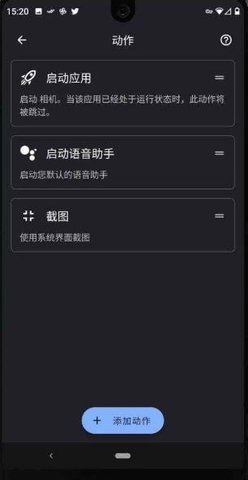
《双击背部截屏》软件亮点:
1.兼容性非常的强大,能够适用于多个手机类型的。
2.双击手机后台即可完成手电筒,相机,截图等功能。
3.并不需要安装任何的root权限,仅需打开应用无障碍权限就可以快捷启动。
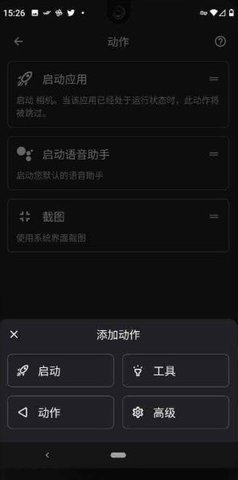
《双击背部截屏》小编测评:
支持触发动作,包括启动相机,启动闹钟,通知等等,帮助用户快速的进行设置功能启动,利用了手机的功灵敏度的识别功能,用户可以通过后台进行自由设置,使用起来没有复杂的技巧,各种服务在页面内都有很详细的显示,用户开启后就可以一键进行使用,能够智能化的避免后台查杀。


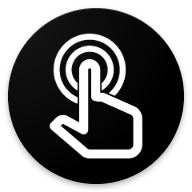
 手机清理加速管家
手机清理加速管家  抖快清理大师
抖快清理大师  一键换机助手
一键换机助手  全能王录屏
全能王录屏  360帐号卫士
360帐号卫士  核桃清理
核桃清理  电量充满闹钟
电量充满闹钟  云工具
云工具  换机搬家
换机搬家  粉色ABB苏州晶体SiO软件
粉色ABB苏州晶体SiO软件 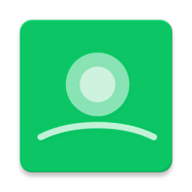 R安装组件最新版
R安装组件最新版 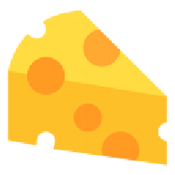 小黄鸭过检测1.7
小黄鸭过检测1.7  安卓跳过30秒广告的奖励辅助软件
安卓跳过30秒广告的奖励辅助软件 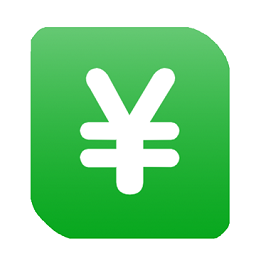 看播助手涨粉
看播助手涨粉 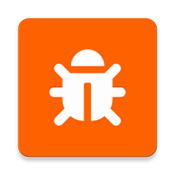 异常跟踪
异常跟踪 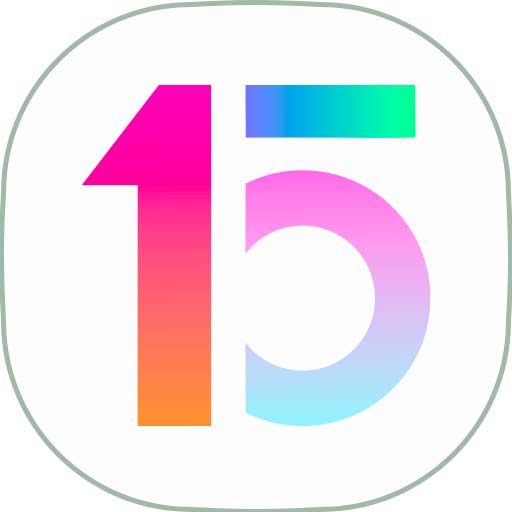 小米15主题
小米15主题 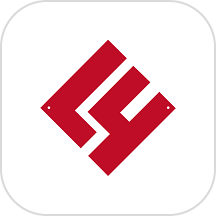 辣玫瑰
辣玫瑰  Dyoo
Dyoo  摇摇壁纸
摇摇壁纸  国家反诈中心
国家反诈中心  北辞弱网2024
北辞弱网2024  华为神农中医大脑免费版
华为神农中医大脑免费版  抖音商城
抖音商城  3D速写模型
3D速写模型  QNET 弱网
QNET 弱网  ABC英语角天天背单词
ABC英语角天天背单词  黏土滤镜相机
黏土滤镜相机 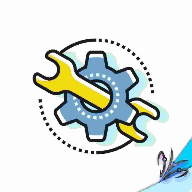 隐Box极致模式版免费
隐Box极致模式版免费 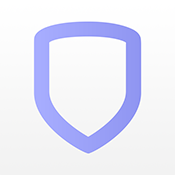 Virtual Keypad
Virtual Keypad  AI音乐剪辑
AI音乐剪辑  dynamicSpot pro高级解锁版
dynamicSpot pro高级解锁版 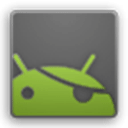 Superuser
Superuser  字体查找器
字体查找器  图标秒换ICON
图标秒换ICON  BMW弱网2.0最新版本
BMW弱网2.0最新版本  flac转换器
flac转换器 